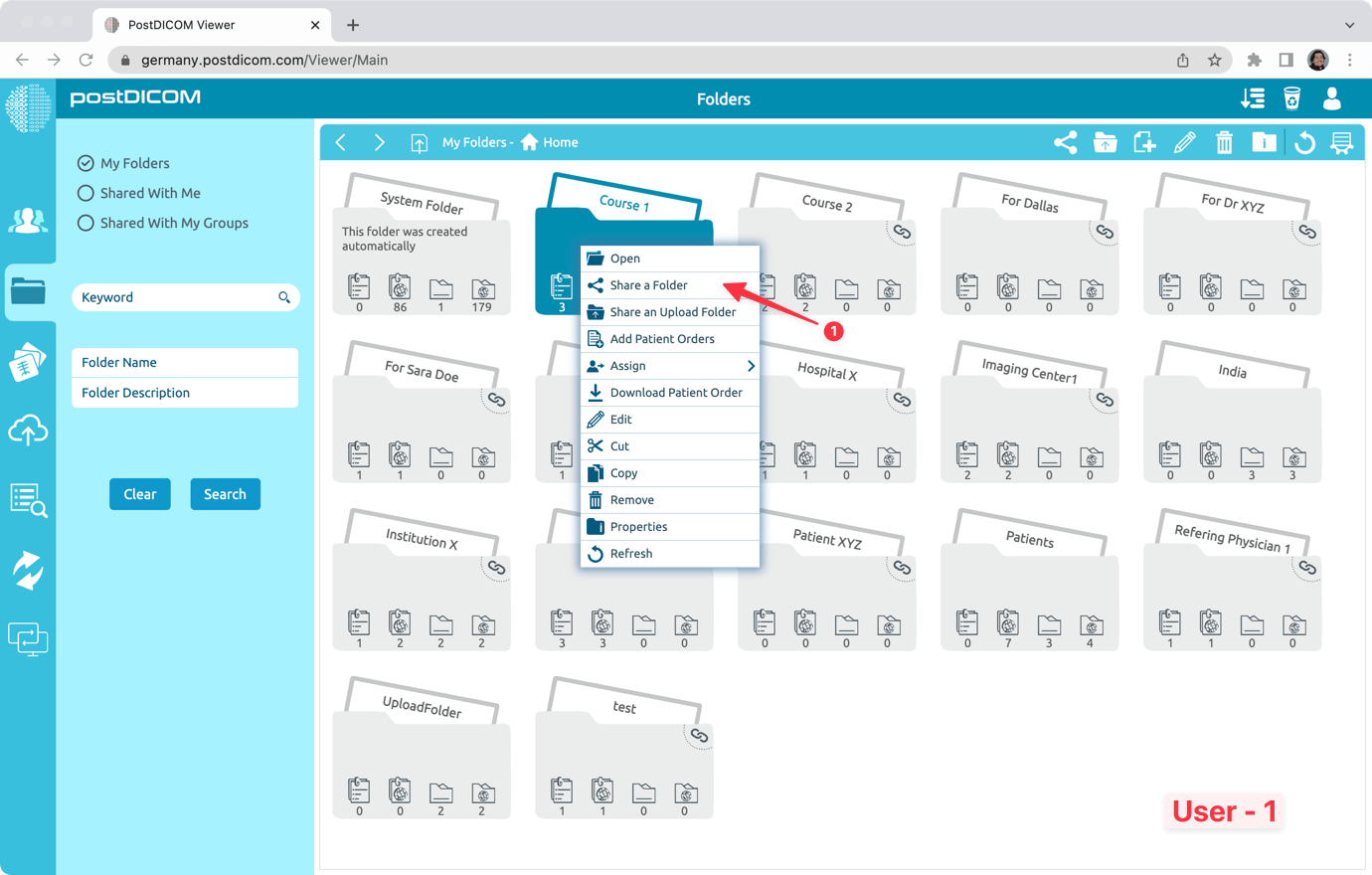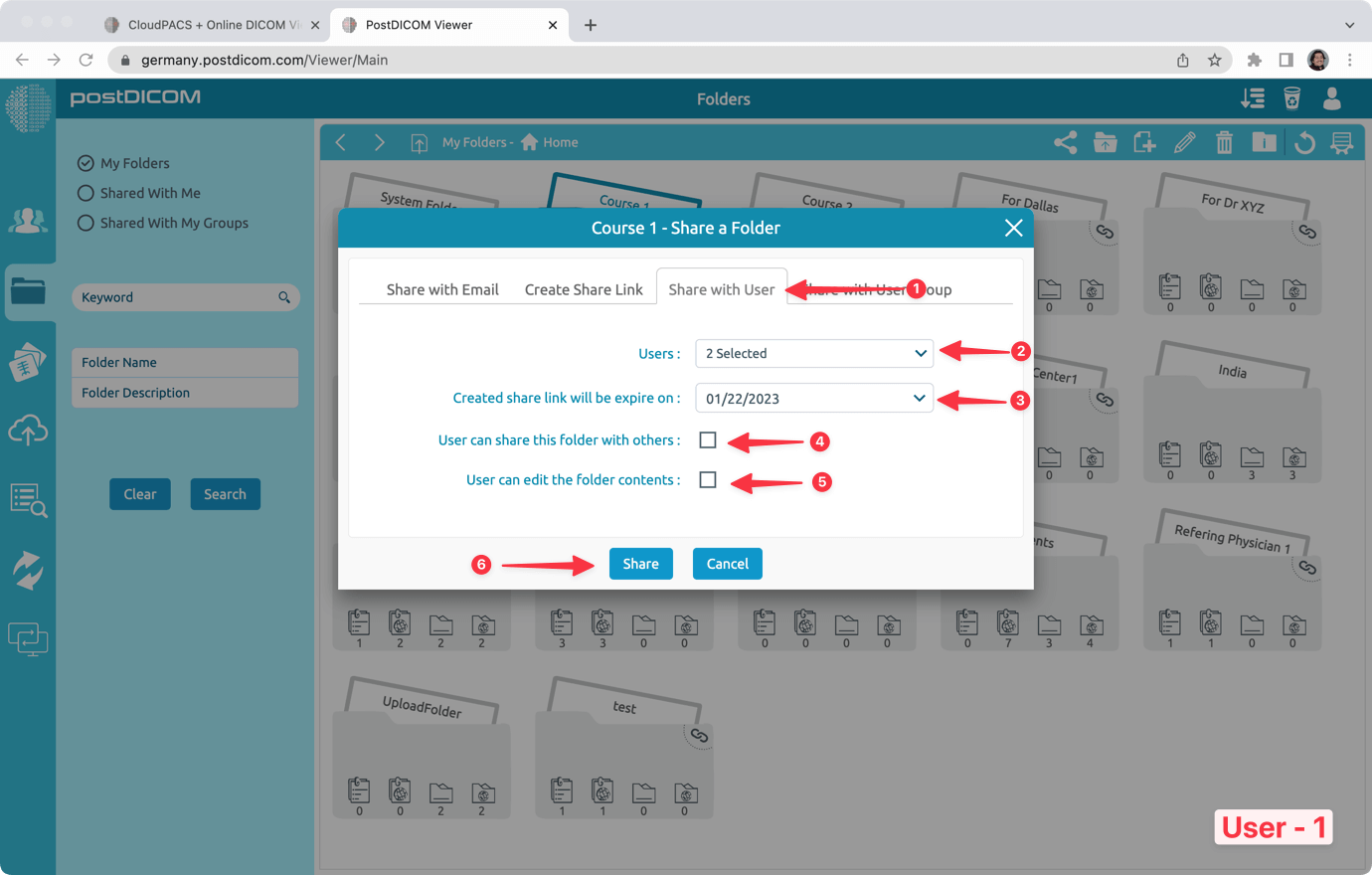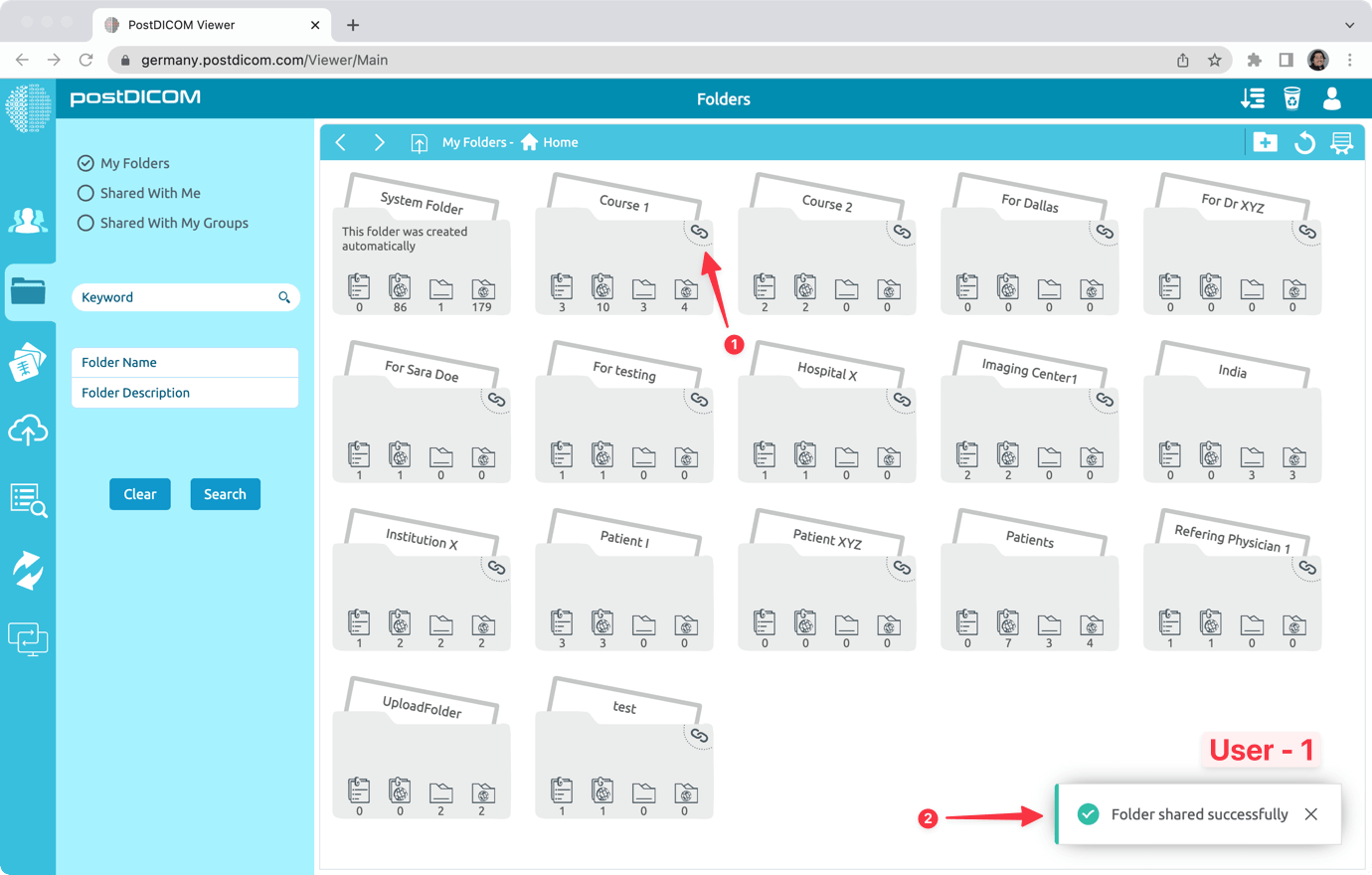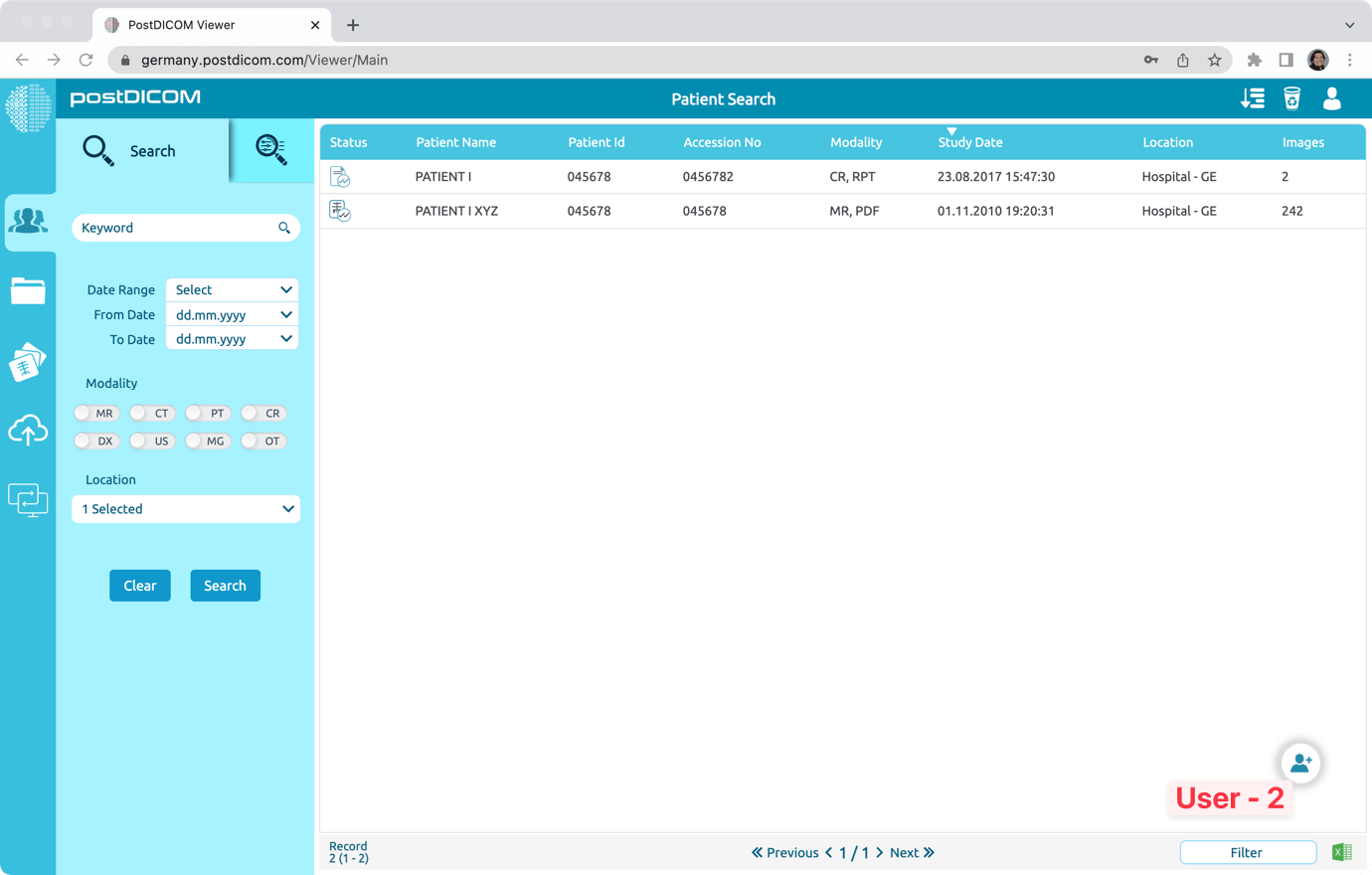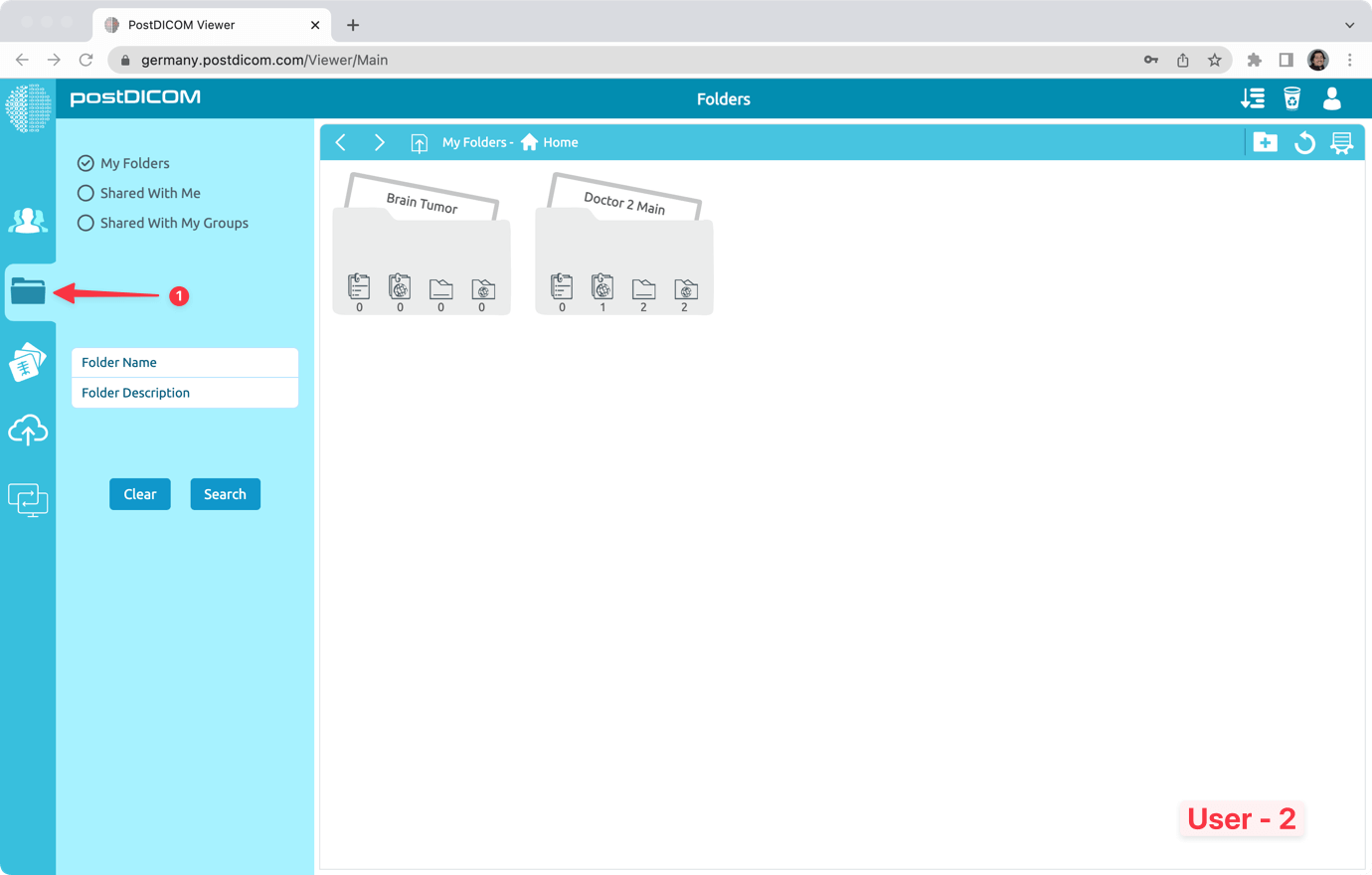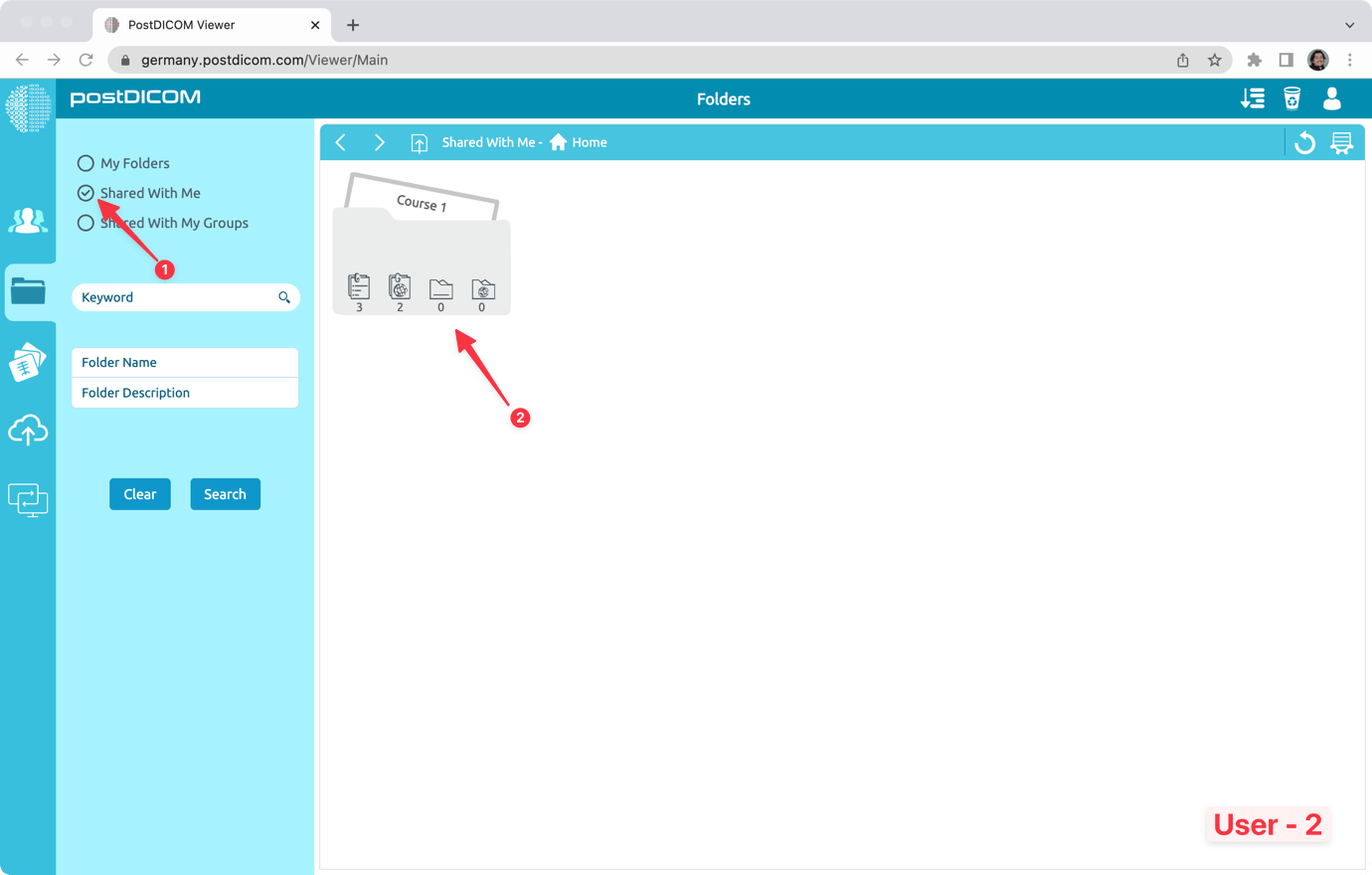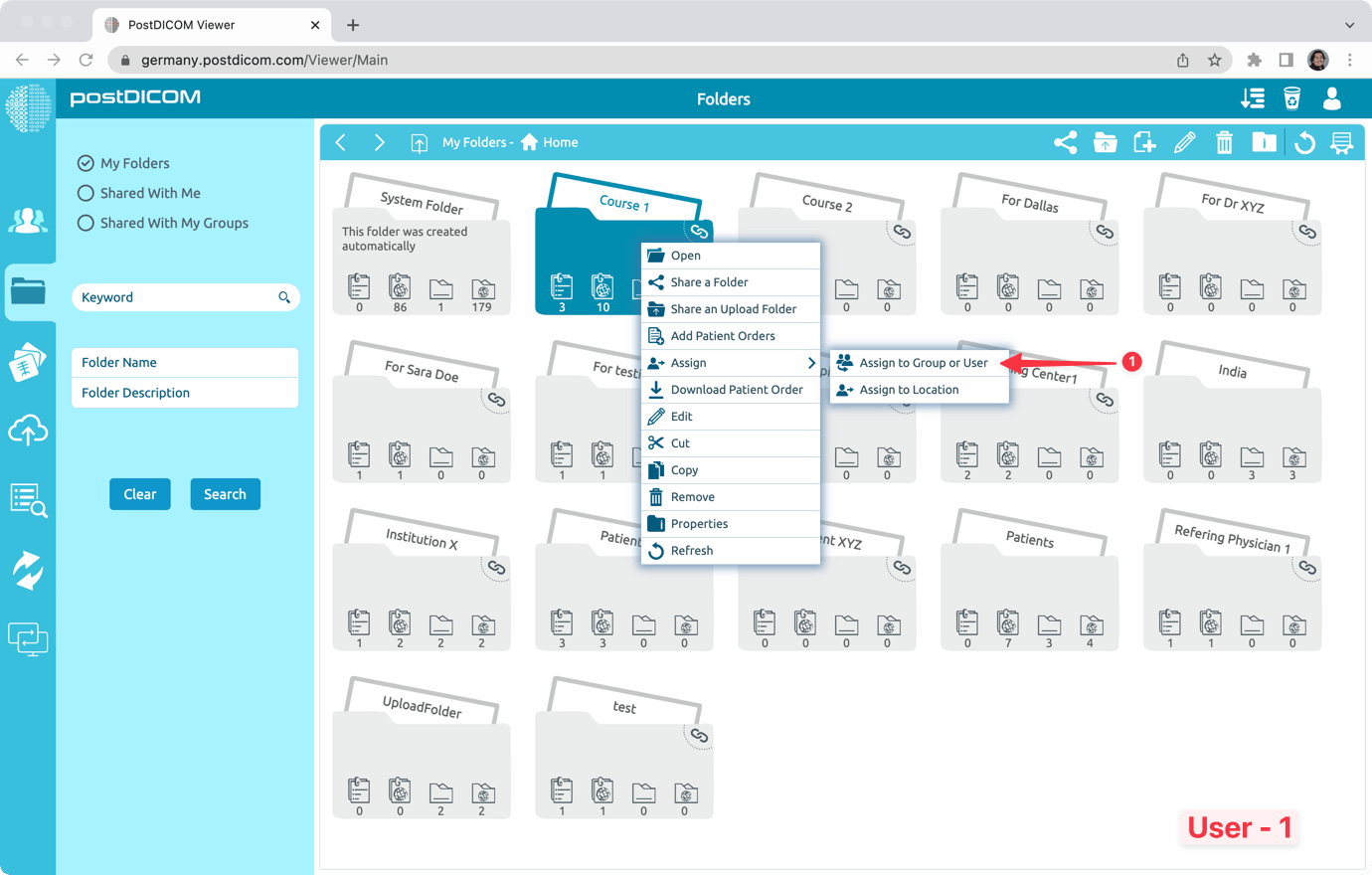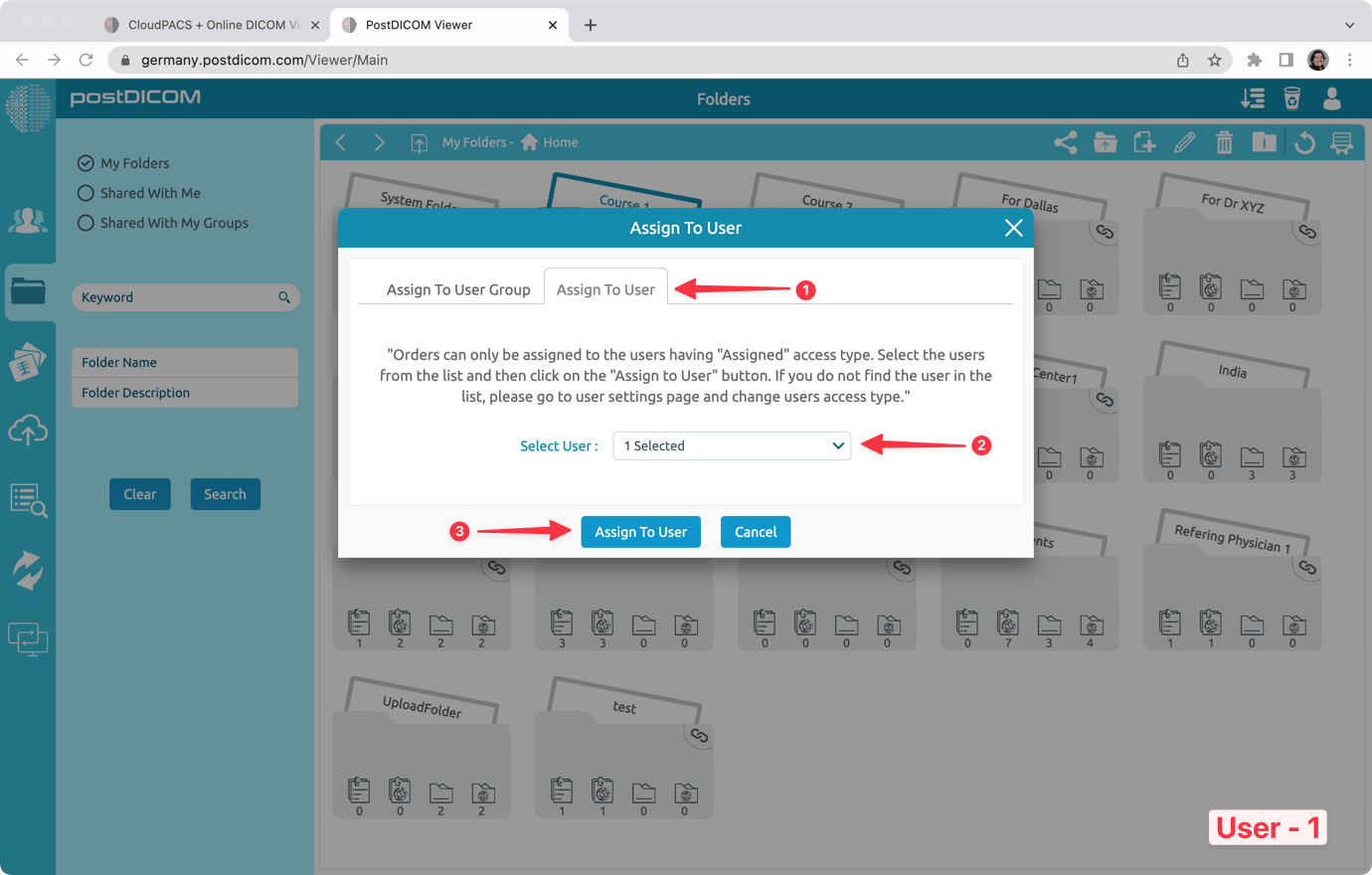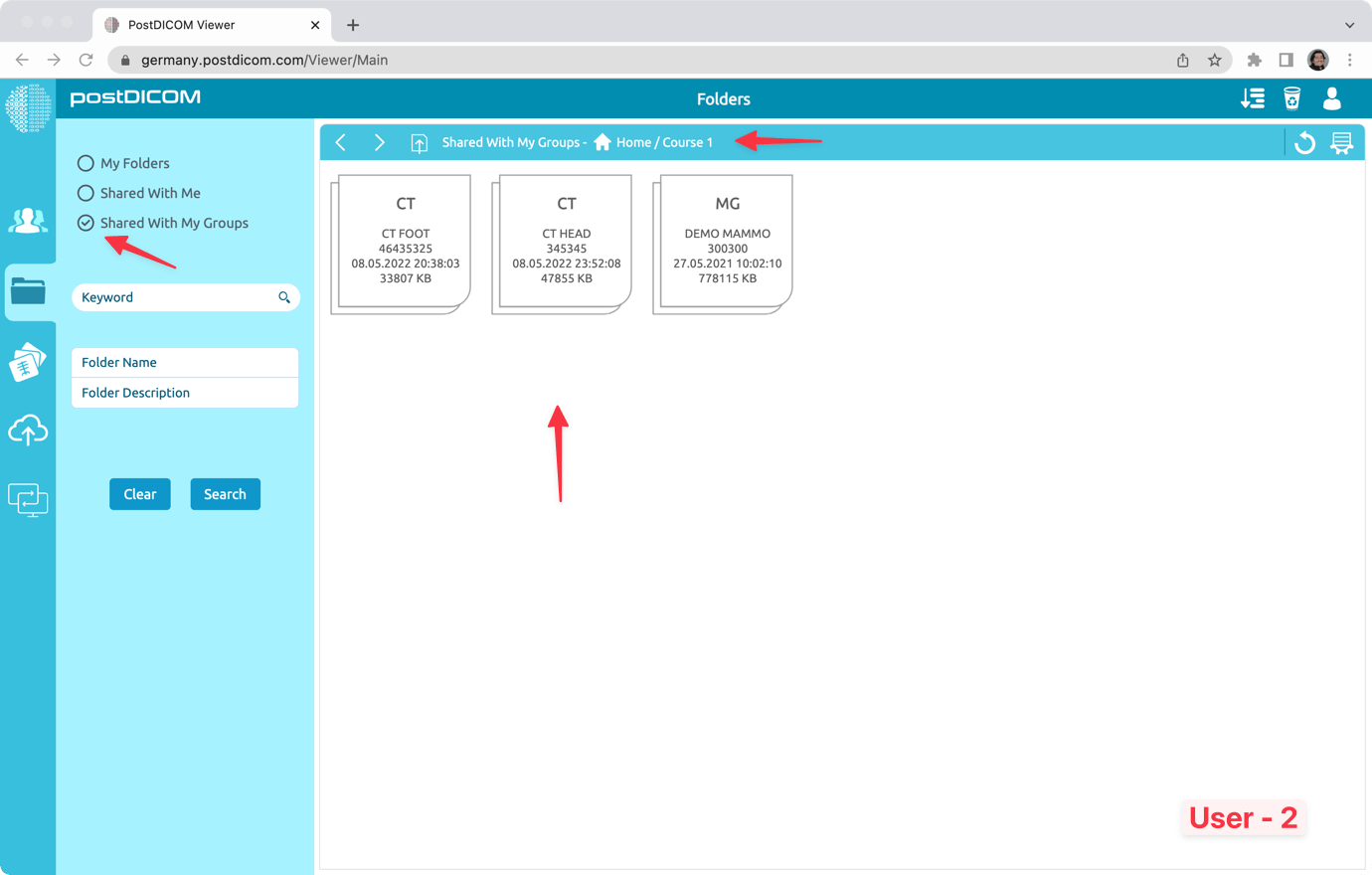PostDicom Mappar är privata för PostDicom User. Med andra ord, skapade PostDicom mappar kan bara ses och hanteras av skaparen. Om en användare (till exempel User-1) vill att andra PostDicom-användare ska se sina mappar eller om han vill samarbeta i vissa mappar, kan han välja och dela mapparna med användare eller användargrupper i sitt PostDicom-konto.
I det här dokumentet beskriver vi hur en användare kan dela sina mappar med andra användare i sitt PostDicom-konto.
För att dela en PostDicom-mapp med användare följer du proceduren nedan.
Högerklicka först på mappen som du vill dela och välj ”Dela en mapp” menyalternativ.
Gå till fliken ”Dela med användare” och välj de användare som du vill dela.
Ange utgångsdatum för resursen
Ange om användaren kan dela mappen med andra användare eller inte.
Ange om andra användare kan redigera mappinnehållet (till exempel lägga till eller ta bort patientorder i det) eller inte.
Ange om begränsade användare kan se alla beställningar i den mappen eller inte.
Slutligen klickar du på knappen ”Dela”.
Om resursen har slutförts visas en delningsikon bredvid mappen. Och du kommer att se meddelandet ”Mapp delad framgångsrikt” längst ner till höger.
För att se den delade mappen i andra användare (till exempel User-2), logga in på PostDicom med användarnamn (User-2) och lösenord.
Gå till fliken Mappar
Välj fliken ”Delad med mig”. Nu kan User-2 se de delade mapparna med honom. I det här exemplet kan han se mappen ”Kurs 1" som delas av User-1. Nu kan User-2 navigera i den här mappen för att se patientbeställningarna i den och visa bilderna. Om korrekt auktorisering ges kan User-2 dela den här mappen med andra användare eller han kan hantera (lägg till, ta bort) patientorder i den mappen.
VIKTIGT: Om User-2: s ”Order Access Type” är ”Tilldelad” kan den här användaren bara se de patientorder som tilldelats honom. I så fall måste patientbeställningarna i den mappen också tilldelas den användargruppen efter att ha delat mappen med den användargruppen.
För att göra det, logga in med User-1 och gå till mappar avsnitt. Högerklicka sedan på mappen och välj ”Tilldela -> Tilldela till grupp eller användare” menyalternativ.
På fliken ”Tilldela användare” väljer du användargrupperna och klickar på ”Tilldela användare”.
Nu kan användare som har ”Order Access Type” som ”Assigned” (User-2) också se patientbeställningarna i den mappen.